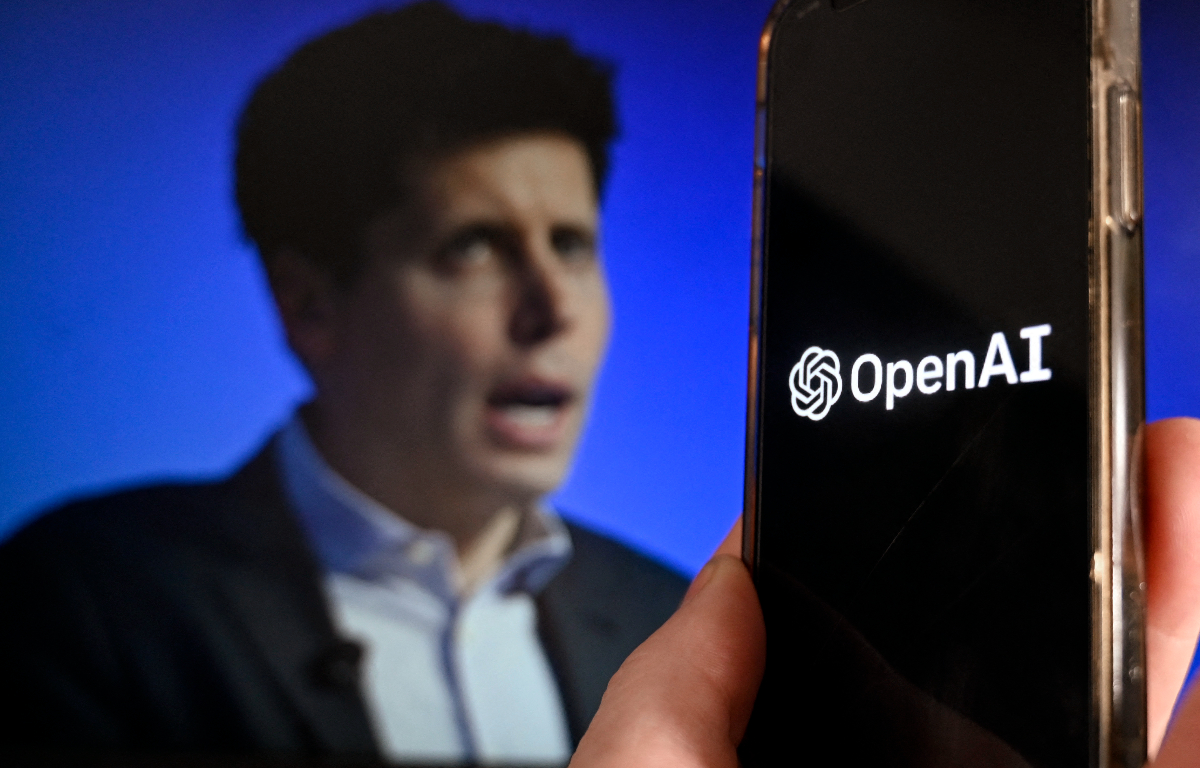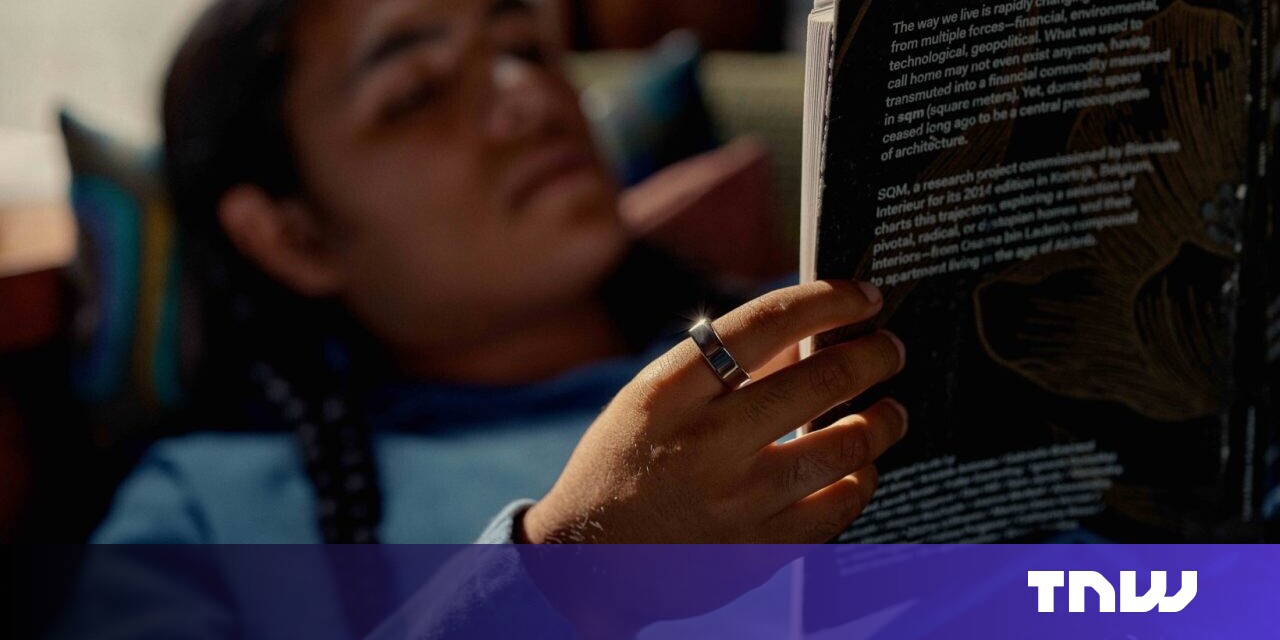升级到 Windows 11 专业版:如何高效完成真正的工作!💻💪
升级您的全新PC,从Windows 11家庭版升级到Windows 11专业版,一步步指南
“`html
从 Windows Home 升级到 Pro

从 Home 升级到 Pro 快速且简单。
如果您最近购买了预装 Windows 11 Home 的新 PC,请做好失望的准备。这个低端版本(也许我们应该称其为“吝啬鬼的 Windows”)没有您需要完成真正工作的功能。但亲爱的读者们,不要害怕!在本指南中,我们将向您展示如何升级到 Windows 11 Pro,并解锁全新的生产力和效率世界。
💡 使用产品密钥升级
在我们深入升级过程之前,我们先谈谈您需要的基本要素:Windows 10/11 Pro 的产品密钥。如果您已经玩了十年或更长时间的 PC,也许值得翻找一下您的车库、储藏室或电子邮件档案,看看是否能找到 Windows 10 Pro 或 Windows 11 Pro 的产品密钥。这些密钥是通用的,因此 Windows 10 Pro 的密钥可以用于 Windows 11,反之亦然。
如果您恰好有一套曾用于已退出使用的旧 PC 的 Windows 10 Pro 零售副本,恭喜!您可以自由重复使用该密钥。或者,您也可以在网上寻找折扣拷贝,只需谨慎对待“灰色市场”软件。
🌟 专业提示:如果您没有产品密钥,您可以直接从 Microsoft Store 购买升级,价格为 99 美元。但请记住,此许可证将绑定到您升级的计算机,并且无法转移到另一台设备。
一旦您获得了产品密钥,您只需要使用一次。在完成从 Windows 10/11 Home 的升级后,Pro 数字许可证将附加到您的硬件上,允许您随时重新安装并激活 Pro 版本,无需产品密钥。
🚀 情景1:如何升级新 PC
假设您购买了预装 Windows 11 Home 的新 PC。要升级到 Windows 11 Pro,请按照以下简单步骤操作:
1. 转到设置
首先转到 Windows 11 中的 设置 > 系统 > 激活(或在 Windows 10 中转到 设置 > 更新和安全性 > 激活)。
2. 输入 Pro 产品密钥
单击 升级您的 Windows 版本 右侧的箭头以展开该部分。找到您的 Windows 10 Pro 或 Windows 11 Pro 产品密钥,单击 更改产品密钥 按钮,然后输入 25 个字符的密钥。
📸 插入图片:upgrade-pro-product-key
3. 执行升级
输入产品密钥后,按照提示执行升级。系统将重新启动,完成后,您应该看到成功通知。返回到 设置 > 系统 > 激活 以确认您现在正在运行 Windows 11 Pro。
🧹 情景2:如何重新安装干净的 Windows 10 或 Windows 11 Pro 副本
一旦成功执行了从 Home 到 Pro 的升级,您可以安全地存档该产品密钥。您的升级现在是数字许可证,直接绑定到您的硬件上。如果您需要重新安装 Windows,激活将变得非常轻松。
1. 从可启动 USB 闪存驱动器启动
要在具有 Windows 10/11 Pro 数字许可证的 PC 上安装干净的 Windows 副本,请从包含 Windows 设置文件的 USB 闪存驱动器启动。当要求产品密钥时,请选择 我没有产品密钥。
📸 插入图片:reinstall-pro-no-product-key
2. 选择安装 Pro 版本
“““html
当提示时,选择 Windows 10 专业版或 Windows 11 专业版作为要安装的版本。避免选择任何以字母“N”结尾的选项以及 Windows 专业工作站。
按照安装提示进行操作,完成“开箱即用体验”以首次登录新安装的操作系统。
3. 检查激活状态
在设置完成后,登录并检查激活状态(设置 > 系统 > 激活)。如果您没有进行任何重大硬件更改,Microsoft 的服务器将识别您的硬件,并且您应该会看到系统已激活的提示。
如果系统未正确激活,请单击故障排除以查看是否可以解决问题。
🔄 场景 3:如何在重新安装后恢复专业版
现在,关键部分来了。如果您的系统包含家庭版和专业版的数字许可证,您可能会在重新安装后意外地恢复原始的家庭版。但不要担心!我们为您提供了解决方案。
1. 转到“设置”中的激活页面
在运行 Windows 11 的 PC 上,转到设置 > 系统 > 激活(或在 Windows 10 中转到设置 > 更新和安全 > 激活)。
2. 输入通用 Windows 专业版产品密钥
输入以下通用产品密钥:
“`
VK7JG-NPHTM-C97JM-9MPGT-3V66T“`html
注意:请记住,这个通用产品密钥只有在您的硬件已经有专业版许可证的情况下才能使用。如果没有,您将需要提供一个适当的产品密钥或支付升级费用。
3. 跟随提示完成升级
跟随提示重启您的PC以完成升级。由于您之前在这台设备上升级到了专业版,微软的激活服务器将识别数码许可证并激活您新安装的副本。
❓ 常见问题
Q:Windows家庭版与专业版之间有什么区别?
A:Windows家庭版和专业版之间最大的区别在于它们的安全功能。专业版提供额外功能,如域加入,Hyper-V,BitLocker,Microsoft商务更新,远程桌面服务器和分配访问。这些功能使其成为安全保护和保护信息的更安全选择。通过在微软的网站上比较它们来了解更多信息。
Q: 我需要Windows 11专业版吗?
A: 这取决于您的需求。如果您需要诸如BitLocker驱动器加密以加密所有驱动器上的文件或推迟每月更新的功能,则建议升级到专业版。但是,如果您主要是在您的PC上进行日常任务并且不需要这些高级功能,则家庭版应该完全可以满足您的需求。只需确保使用Microsoft帐户登录以确保系统驱动器被加密。
Q:什么是干净重新安装?
A:干净安装涉及删除先前的软件安装并安装一个具有默认设置的新副本。这是一个可以帮助解决系统问题或删除不需要的软件的全新开始。
🌟记住,升级到Windows 11专业版将为您的生产力和效率打开一扇可能性之门。因此,请不要错过这些令人难以置信的功能,可以带您的工作提升到一个新的水平!
📢 如果您发现本指南有用,请在社交媒体上与您的朋友和同事分享。记住,升级总比降级要好!
“`